- Başka bir silme yöntemi Görev Yöneticisi'ni kullanıyor.
- Üçüncü yöntem, önyüklenebilir flash sürücüler veya diskler kullanarak silmektir.
- Unlocker programında dördüncü silme yöntemi
- Bilgisayarda silinmeyen nesnelerin görünmesinin nedenleri
- teori
Bir dosya bilinmeyen bir nedenden dolayı inatla isteksiz olduğunda her kullanıcı benzer bir sorunla karşılaştı! Burada dosyayı silmek imkansız ve her şey, erişim yok! Çoğu zaman, bu nesnenin silinmesinin imkansız olduğu bir yazıtta gösterilmektedir, çünkü şu anda bazı uygulamalar tarafından kullanılmaktadır, nesneye erişimin yasak olduğu, silmeye karşı koruma olduğu ve daha fazlası. Ancak kötü niyetli nesnenin hatasız olarak silinmesi gerekiyorsa kullanıcı ne yapmalı ?! Evet ve bilgisayarda sürekli olarak tüm sistemi toplayan ve yükleyen farklı bir çöp kutusuna gerek yok! Böyle sorunların çözümünü bilmeli. Bu makalede, istenen sonucu elde etmek için hem korunan dosyaları hem de hasarlı, kullanılmış ve sistem dosyalarını silmek için çeşitli yöntemler ele alınmaktadır.
Bazen bir dosyayı silemezseniz, basit bir çözüm işe yarar - kullanıcı tarafından kullanılan tüm programları kapatın. Örneğin, o anda oynatıcınızda çalıyorsa, bir müzik dosyasını silemezsiniz. Sadece oynatıcı penceresini kapattıktan sonra, nesneleri silmeye başlayabilirsiniz. Aynı ilkeye göre, dosyaya erişimi yoksa diğer programları kapatmanız gerekir. Sadece durumda, bilgisayarı aşırı yükleyebilir ve sonra dosyayı tekrar silmeyi deneyebilirsiniz. Çıkıyor? Mükemmel! Deneme başarısız olduysa, yardımcı olabilecek ikinci adıma geçin.
Başka bir silme yöntemi Görev Yöneticisi'ni kullanıyor.
Öğrenmek önemlidir - inatla silinmeyen bir dosyayı gereksiz programlardan kullanan açık bir program veya süreci bulup kapatamazsınız. Bu "Görev Yöneticisi" ile yapılabilir! Bu iletişim kutusunu çağırmak için aşağıdakileri bilmek önemlidir: "ctrl" + "alt" + "delete" tuş kombinasyonunu kullanın (eski işletim sistemleri için). Windows sistemleri ) veya bir "ctrl + shift + esc" / "Windows" + "X" (işletim sistemi sürümü Windows 8 ve daha ileriyse). Görünen Görev Yöneticisi penceresinde, bu nesneyi kullanan programı veya işlemi bulmanız ve çalışmasını tamamlamanız gerekir. Bundan sonra, gereksiz bir dosyayı silebilirsiniz, silinen nesneler artık böyle değildir.
UYARI! Nesnenin önemli bir bileşen olmadığından emin olun. işletim sistemi ! Bu göz ardı edilirse, o zaman bu dosyayı silmek tüm sistem için onarılamayacak sonuçlar doğurabilir ve işletim sistemini yeniden yüklemek zorunda kalabilirsiniz. Yalnızca anladığınız dosyaları silin!
Üçüncü yöntem, önyüklenebilir flash sürücüler veya diskler kullanarak silmektir.
Bu yöntem oldukça pratiktir ve bilgisayarınızın sisteminden neredeyse tüm klasörleri veya dosyaları silmenizi sağlar. Bunu yapmak için, bilgisayarı LiveCD sürücülerden birini, bir canlandırma diskini veya özel bir USB flash sürücü kullanarak başlatmanız gerekecektir (eğer yoksa, mümkün olan en kısa sürede elde etmek daha iyidir). Bu sürücülerle çalışırken, Windows işletim sisteminin bilinen arabirimini kullanabilirsiniz. Bir sistemi bu tür sürücülerden önyüklerken sistemin büyük olasılıkla adlarını değiştireceğini bilmek önemlidir. sabit sürücüler ve onlara tamamen farklı harfler de. Bu nedenle, dir c: komutunu hangi nesneye sileceğinize veya kullanacağınıza dikkatlice bakın (alışkın olduğunuz C sürücüsünde bulunan nesneleri getirmek için).
Önyüklenebilir flaş sürücüler / disklerle çalışırken, önyükleme sırasında herhangi bir zamanda "Üst Karakter" + "F10" kombinasyonuna basmanız gerekir. Bu, özel bir konuya girmenizi sağlayacak komut satırı . Burada "Sistem Geri Yükleme" seçeneğini de seçebilirsiniz. Bu arada, bilmeye değer, diğer birçok sorunu çözmek için kullanılabilecek komut satırıdır.
Sistemi bu sürücülerden başlattıktan sonra komut satırını kullanarak, gereksiz tüm bilgileri bilgisayarınızın sabit sürücülerinden seçerek silebilirsiniz. Şimdi Windows bunu yapmanıza engel olamıyor! Sonuçta, devre dışı bırakıldı ve tüm nesnelerin silinmeye karşı korunması devre dışı bırakıldı.
Unlocker programında dördüncü silme yöntemi
Bu yöntem en kolay ve etkilidir! Bugün, Unlocker programı, muhtemelen, öğrenmesi faydalı olacağı için, programlar veya işlemler tarafından işgal edilen ve erişilemeyen bir nesnenin silinmesini yapmanın en popüler yöntemidir. Bu kadar uygun ne bu program silinmemiş nesneleri düzeltme? Bunun birkaç nedeni var: tamamen ücretsiz, kullanım kolaylığı var ve korumalı dosyaların silinmesi sorununu kolayca çözüyor. Unlocker'ı bilgisayarınıza kurduktan sonra, yapmanız gereken tek şey hastalanan nesneye farenin sağ tuşuyla tıklamak ve açılan menüden “Unlocker” öğesini seçmek. Kullanırken taşınabilir versiyon programların yalnızca çalıştırması ve açılan pencerede seçilmesi gerekir istenen klasör veya silinecek bir nesne.
Unlocker programının ilkesi, nesneleri silmek için ilk tarif edilen yöntemi temel almaktadır. Programın kendisi, istenen nesnenin silinmesini önleyen işlemlerin sisteminin belleğinden boşaltma işlemini gerçekleştirir, böyle bir işlem genellikle bir sorun yaratır. İşte sadece Unlocker görünmeyen süreçleri bile tamamlayabiliyor normal kullanıcı “Görev Yöneticisi” penceresinde!
Bilgisayarda silinmeyen nesnelerin görünmesinin nedenleri
Bilgisayarınızı temizleme prosedüründen sonra gereksiz dosyalar Daha fazla davranış için iki yol seçebilirsiniz. Sistemle aynı şekilde çalışmaya devam edebilir ve bu sorunlu nesnelerden periyodik olarak temizleyebilirsiniz. Ve bunların oluşum nedenlerini, neden erişilemeyen dosyaların oluşturulmadıklarını, oluşumlarını engellemek için önemli ölçüde azaltabileceklerini anlayabilirsiniz. toplam yük sistem ve performansını artırmak.
Gerçek şu ki, Windows silmek istediğiniz tüm dosyaları çok dikkatli ele alıyor! Acemi bir kullanıcıysanız ve yanlışlıkla yanlış dosyayı silerken bu elbette iyidir. Sepetten geri çekmek zor olmayacaktır. Başka bir şey, zaten oldukça deneyimli bir kullanıcı olduğunuz ve bilerek bir dosyayı silmeye çalıştığınız zamandır. Windows, olası kurtarma için dikkatlice çöpe atıyor. Artık nesneyi sistemden tamamen kaldırmak için çöp kutusunu boşaltmanız gerekir. Bu arada, geri dönüşüm kutusundan kaçınmanın ve onu geçen dosyayı silmenin bir yöntemi vardır. Bunu yapmak için, "shift" + "delete" tuş kombinasyonuna basın. Geri dönüşüm kutusunu temizledikten sonra dosyaların silindiğini düşünüyor musunuz? Hayır! Yalnızca Windows, uzak köşedeki dosyaları gizler; bunları özel araçlar kullanarak bulabiliriz. Bu dosya yalnızca çoklu yeniden yazımdan sonra silinecek. O zamana kadar, sabit diskte yer kaplar ve tüm sistemin performansını azaltarak sistem kaynaklarından güç alır.
Silinmemiş dosyalar (korumalı, hasar görmüş, sistem kullanılmış) çeşitli sistem arızalarının bir sonucu olarak ortaya çıkar. Bu, Windows'un bu dosyalarla çalışamamasına neden olur ve güvenlik amacıyla bunlara erişimi kapatır. Örneğin, bir programın kurulum işlemi bozulursa, eksik kaydedilmiş dosyalar sistemde “kalır”. Sistem benzer dosya türleriyle ilgilenemez ve basitçe “karantinaya alır”. Bilgisayardan kaldırılamayan virüslerle de karşılaşabilirsiniz. Bu olur virüs dosyası silindi ve bir süre sonra tekrar belirir. Bu nedenle güvenilir bir bilgisayara sahip olmak önemlidir. antivirüs programı Bu tür virüs dosyalarının girişini engellemeye yardımcı olacaktır. Virüsler ve şüpheli dosyalar 0 kilobayt ağırlığa sahip. Hiçbir yardımcı program onları bilgisayardan çıkaramaz, ancak virüsten koruma taraması birkaç dakika içinde bu sorunla başa çıkabilir.
Tarih: 02/19/2015 8:53
Bu makalede, bilgisayarınızdaki bir dosyayı, harici bir sabit sürücüde veya bir flash sürücüde silemediğiniz durumlara bakacağız. Bazı üçüncü taraf yardımcı programlarına veya programlarına başvurmadan bir dosyayı veya klasörü silmeyi deneyebileceğiniz durumlar olabilir; örneğin, yakın zamanda olan bir durumda, video dosyasını silemedim, bir filmdi ve bir yerde tartıldı. Muhtemelen 25 gigabayt. Silmeye çalıştığımda, “Kaldırma için hazırlanıyor” penceresi açıldı (ya da “çöp kutusuna taşınıyor olabilir”) ve bu kadar. 30 dakika, bir saat kadar sürebilir ve hiçbir şey değişmedi.
Bilgisayarı yeniden başlattığımda, aynı şeyi denedim, dosyayı yeniden adlandırmaya çalıştım - aynı şekilde silme işlemi sırasında “Silmeye Hazırlanma” penceresi açıldı. Bu durumda, dosya uzantısını değiştirmek (yeniden adlandırmak) yeterlidir, benim durumumda “.mkv” uzantısıydı, “.php” ile değiştirdim ve tüm sorun bir anda kayboldu, film iki hesapta kaldırıldı. Bu nedenle, vurgulayacağım:
Dosya silinmezse veya silmeyi denediğinizde donuyorsa - sadece dosya uzantısını değiştirmeyi deneyin.
Bir uyarı pencereniz varsa aşağıdaki gibi açılır: “Dosya silinemiyor. Erişim yok. Disk dolu veya yazmaya karşı korumalı olabilir veya dosya başka bir uygulama tarafından işgal edilmiş. ”


Tabii ki bilgisayarı yeniden başlatabilirsiniz ve sorun büyük olasılıkla kayboluyor, fakat ya çalışsanız bol pencereleri veya programları açın ve bilgisayarın çok uzun süre yeniden başlatılmasını bekleyin ve sonra genel olarak, hiçbir şeyin iyi olmadığını görün. Bu durumda, “Unlocker” programını kullanmanızı öneririm - bu program, silemeyeceğiniz, taşıyamayacağınız, kopyalayamayacağınız bir dosyanın veya klasörün kilidini açmanıza izin verir ve böylece kilidini açtıktan sonra, bu dosya ile herhangi bir şey yapabilirsiniz, bu durumda güvenle kaldırabilirsiniz. Ve böylece Bu biraz (1mb) ağırlığında. Şimdi kur
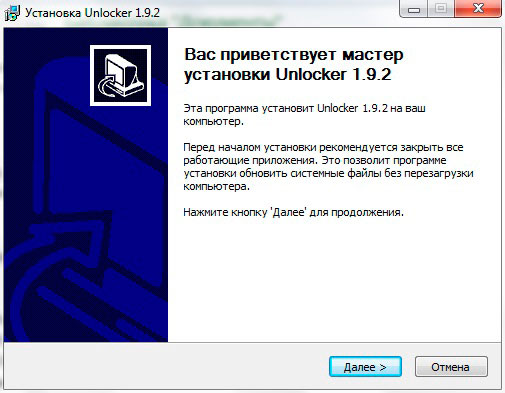
ve silemediğimiz dosya veya klasörü sağ tıklayın, ardından "Unlocker" öğesini seçin.
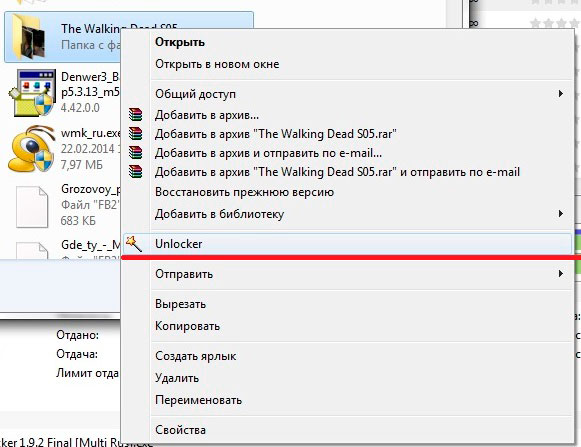
ve beliren pencerede "Tümünün Kilidini Aç" düğmesine tıklayın.
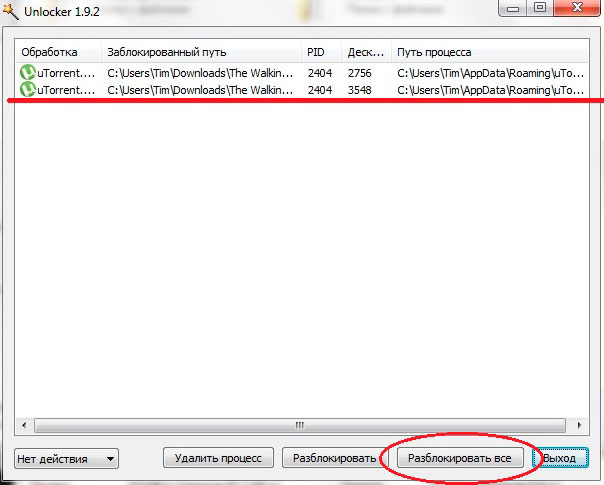
teori
Sizce neden bu oluyor? Neden tüm programları kapatmış görünüyorum bu dosya işe yaradı, ancak yine de dosyayı silmiyor ve dosyanın başka bir program tarafından kullanıldığını belirten bir pencere açıyor. Bir deney yapalım. Torrent aracılığıyla herhangi bir filmi indirin, oynatın ve film indirilirken, bu filmi İndirilenler klasöründe bulun (En yaygın sürümü gösterdiğimden beri başka bir klasörünüz olabilir) ve silmeyi deneyin, hiçbir şey doğru olmaz mı?
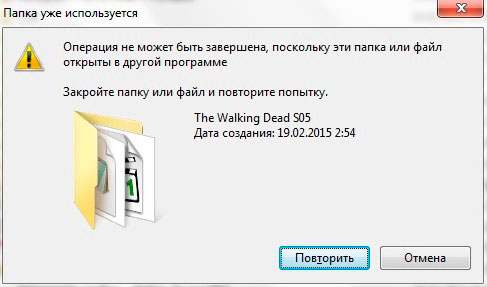
Bu durumda, film (dosya) indirildiği için (işlem bitmiştir) ve program tarafından kullanıldığından, bu programı haç üzerine tıklayarak kapatırız ve görsel olarak kapatılmış gibi görünür, ancak bu böyle değil, sadece yuvarlandı, ama iş yani Film hala yükleniyor. Bu nedenle programı tamamen kapatmak için dosya menüsüne tıklamanız gerekir - Çıkış. Bir torrentin ne olduğunu bilmiyorsanız, indirme sırasında normal dosya indirme işlemiyle bir benzetme yapacağım, yani. Dosya indirilirken, çalışma devam ederken işlem bittiği için onu silemezsiniz. Belki bu çok iyi bir örnek değil, ama konunun açık olduğunu düşünüyorum.
Bence hepsi bu, bu program bilgisayarınızda çok fazla yer kaplamayacak, ancak bir dosyayı veya klasörü silerken her zaman tam olarak yardım etmenin tek yolu bu olacak.
Bazen bazı dosyaların silinmeyi reddettiği zamanlar oluyor! Silmeyi denediğinizde, aşağıdaki gibi başlıklara sahip bir pencere açılır: “ [dosya adı] silinemiyor. Nesne başka bir kullanıcı veya program tarafından kullanılıyor . ”Veya“ [Dosya adı] silinemiyor. Erişim yok . " Şimdi size bu problemi nasıl kolayca çözebileceğinizi göstereceğim ...
Öyleyse işe başlayalım. Silinen dosyaları kaldırmak için Unlocker gibi harika bir yardımcı program icat edildi. Örneğin ekran görüntüsünde gösterilen hata seçeneklerinden birini gördüğünüzde, inatçı bir dosyayı veya klasörü hızlıca silmenize yardımcı olur:


Şekil 1'deki hata genellikle dosya bir programda açılmışsa ve herhangi bir değişiklik yapma veya silme girişimlerinden engellenmişse oluşur. Kolay durumda, sadece programı kapatmak yeterlidir, ancak daha karmaşık bir durumda ne yapılması gerektiği açık değildir, çünkü tek bir masaüstü olmadığı için programı aç Hayır, ancak dosya hala silinmedi! Şekil 2 genellikle dosya izinleriyle ilgili problemlerden bahseder, yani dosya bir kullanıcı tarafından yaratılır ve başka bir kullanıcı onu kaldırmaya çalışır. Üçüncü şekilde, sorun bazı yanlış eylemler, donmalar veya programların aksaklıklarından kaynaklanmaktadır.
Programın kurulumuna devam edelim:
Kurulumun kendisinde zor olan bir şey yoktur, dikkatinizi çekecek tek şey Babylon Araç Çubuğu onay kutusunun işaretini kaldırmaktır, çünkü tamamen gereksizdir.
Unlocker'ı kullanmanın en kolay ve rahat yolu, onu gezgin menüsü aracılığıyla başlatmaktır:
1. 103.xls'de silinemez bir dosya var. sağ kilidini aç
Ancak kötü niyetli nesnenin hatasız olarak silinmesi gerekiyorsa kullanıcı ne yapmalı ?Çıkıyor?
Geri dönüşüm kutusunu temizledikten sonra dosyaların silindiğini düşünüyor musunuz?
 Добро пожаловать ,
Гость
!
Добро пожаловать ,
Гость
!
 Войти
Войти